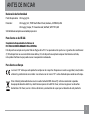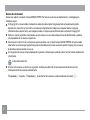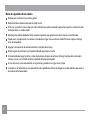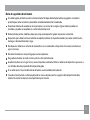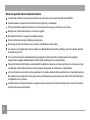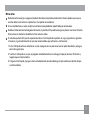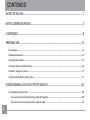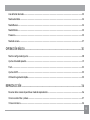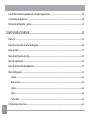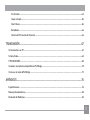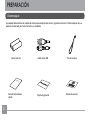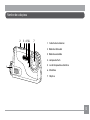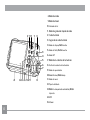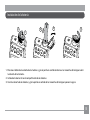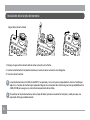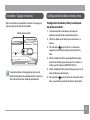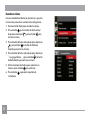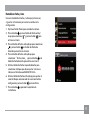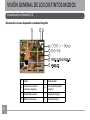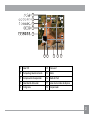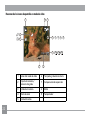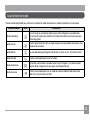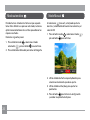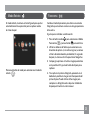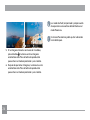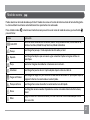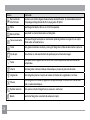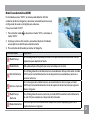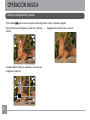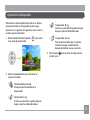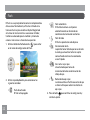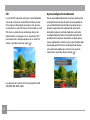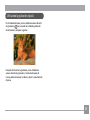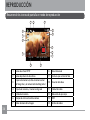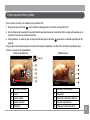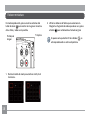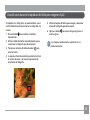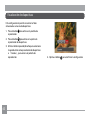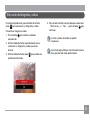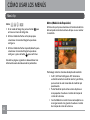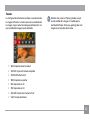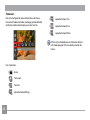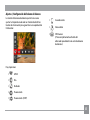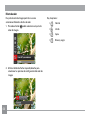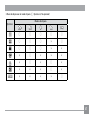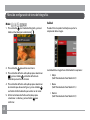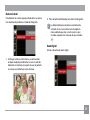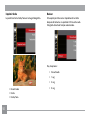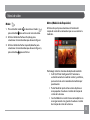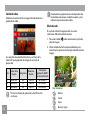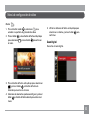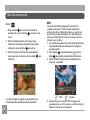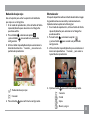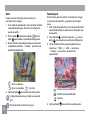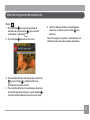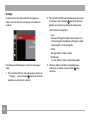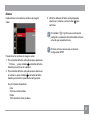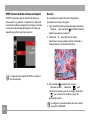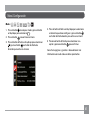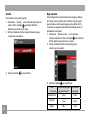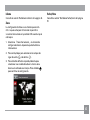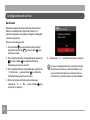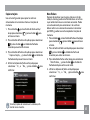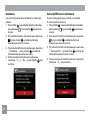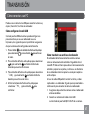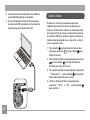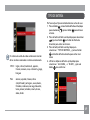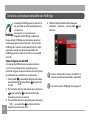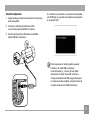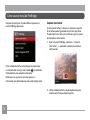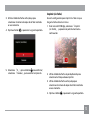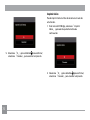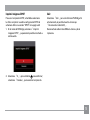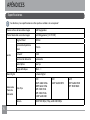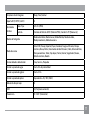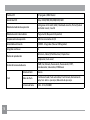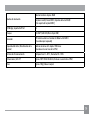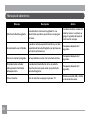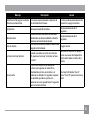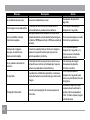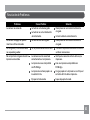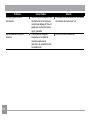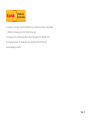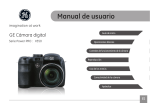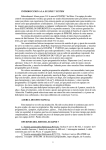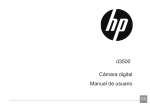Download Manual de usuario
Transcript
Manual de usuario ANTES DE INICIAR Declaración de Conformidad Parte Responsable: JK Imaging Ltd. Dirección: JK Imaging Ltd., 17239 South Main Street, Gardena, CA 90248, USA JK Imaging Europe, 71 Clarendon road, Watford, WD17 1DS, UK Sitio Web de la compañía: www.kodakpixpro.com Para clientes en los EE.UU. Cumplimiento Comprobado de las Normas de FCC PARA USO EN EL HOGAR O EN LA OFICINA. Este dispositivo cumple con la parte 15 de las Reglas de la FCC. Su operación está sujeta a las siguientes dos condiciones: (1) Este dispositivo no causará interferencia dañina, (2) este dispositivo aceptará cualquier interferencia recibida, incluyendo interferencia que pueda causar una operación no deseada. Para clientes en Europa La marca “CE” indica que este producto cumple con los requisitos Europeos en cuanto a seguridad, salud, medio ambiente y protección al consumidor. Las cámaras con la marca “CE” se han diseñado para venderse en Europa. Este símbolo [contenedor de basura con ruedas tachado RAEE Anexo IV] indica la recolección separada de equipo de desecho eléctrico y electrónico en países de la UE. Por favor, no tire el equipo en los desechos domésticos. Por favor, use los sistemas de retorno y recolección de su país para el desecho de este producto. 1 Acerca de este manual Gracias por adquirir una Sport Camera KODAK PIXPRO. Por favor lea este manual atentamente y manténgalo para referencia futura. JK Imaging Ltd. se reserva todos los derechos sobre este documento. Ninguna parte de esta publicación podrá reproducirse, transmitirse, transcribirse, almacenarse digitalmente o traducirse a cualquier idioma o lenguaje informático, de cualquier forma, por cualquier medio, sin el previo consentimiento por escrito de JK Imaging Ltd.. Todas las marcas registradas mencionadas en este manual se usan solamente para fines de identificación y podrían ser propiedades de sus dueños respectivos. Este manual le suministra las instrucciones acerca de cómo usar su Sport Camera KODAK PIXPRO. Se han llevado a cabo todos los esfuerzos para garantizar que el contenido de este manual sea exacto, pero JK Imaging Ltd. se reserva el derecho a realizar cambios sin avisar. A lo largo de este manual se han empleado los siguientes símbolos para ayudarlo a ubicar la información rápidamente y fácilmente. Indica información útil. En estas instrucciones se utilizan los siguientes símbolos para describir el funcionamiento de la cámara. Esta información facilitará nuestro entendimiento. 「Propiedades」: La opción 「Propiedades」 de la interfaz de la cámara se indica mediante el símbolo 「 」. 2 NOTAS SOBRE SEGURIDAD A prueba de agua / Polvo / Golpes A prueba de agua Grado 8 JIS / IEC (IPX8). A prueba de polvo Grado 6 JIS / IEC (IP6X). Altura nominal de la prueba de golpes de 1.2 m. Notas sobre prueba de agua: No use este producto debajo de los 5 metros (16,4 pies) de profundidad. El producto conservará su calidad a prueba de agua por una hora a una profundidad de 5 m (16,4 pies). No use este producto en aguas termales o en agua a una temperatura mayor a 40 °C. Por favor, no abra la cubierta de las baterías ni cubierta lateral debajo del agua. Si entra agua accidentalmente dentro del producto, no abra la cubierta de las baterías ni cubierta lateral inmediatamente. Apague el producto y séquelo con un paño limpio, seco y libre de pelusa. Luego abra la cubierta de las baterías ni cubierta lateral y retire la batería y la tarjeta de memoria. Al abrir la cubierta de las baterías ni cubierta lateral, si encuentra gotas de agua en la superficie de contacto que se encuentra entre la parte interior de la cubierta de las baterías ni cubierta lateral y el cuerpo, seque las gotas de agua. Luego de usar el producto en el agua o cerca de arena, barro u otros materiales extraños, enjuáguelo con agua limpia (cierre la cubierta de las baterías ni cubierta lateral para limpiarlo). Luego de la limpieza, seque el producto con un paño limpio, seco y libre de pelusa. Si hay polvo, arena u otros materiales extraños en la goma a prueba de agua de la cubierta de las baterías ni cubierta lateral y su superficie de contacto, límpielas con un paño limpio, seco y libre de pelusa lo antes posible. Antes de usar este producto debajo del agua, asegúrese de que no tenga daños ni residuos en la junta de goma a prueba de agua. Luego cierre firmemente la cubierta de las baterías ni cubierta lateral para asegurar la capacidad a prueba de agua del producto. Si la goma a prueba de agua tiene grietas o rajaduras dejará entrar el agua al producto. Contáctese inmediatamente con servicios al cliente para cambiar la goma por un nuevo sello a prueba de agua. 3 Notas de seguridad sobre la cámara No deje caer la cámara ni la someta a golpes. No desmantele ni repare este producto usted mismo. Evite usar o guardar la cámara bajo la luz del sol directa o en entornos donde pueda estar expuesta a cambios bruscos de temperatura o a condensación. Mantenga el producto alejado de fuertes campos magnéticos, por ejemplo cerca de un imán o un transformador. Puede ocurrir condensación si la cámara es llevada de un lugar frío a un entorno cálido. Por favor espere un tiempo antes de encenderla. Apague la cámara antes de extraer la batería y la tarjeta de memoria. Utilice la gamuza profesional y el limpiador indicado para limpiar la lente. Se recomienda descargar las fotos y videos de la cámara después de cada uso. Extraiga la tarjeta de memoria de la cámara si no va a ser utilizada durante un período de tiempo prolongado. Si esta cámara no será usada durante un largo tiempo, guárdela en un lugar seco y limpio. La empresa y el fabricante no se responsabilizan de la pérdida de archivos de imágenes o videos debido a operación o almacenamiento inadecuados. 4 Notas de seguridad sobre la batería Si la batería gotea, contacte a nuestro servicio al cliente. No toque directamente baterías que goteen: use material protector para retirar las baterías y deséchelas inmediatamente de la forma adecuada. Deseche las baterías de acuerdo con las leyes locales y las normas de su región. Algunas baterías pueden ser recicladas, y pueden ser aceptadas en su centro de reciclaje local. No desmantele, perfore, modifique, deje caer, arroje o provoque otros golpes innecesarios a la batería. No permita que la batería entre en contacto con objetos metálicos (incluyendo monedas) para evitar cortocircuitos, descargas, sobrecalentamiento o fugas. No coloque las baterías en un horno de microondas ni en un contenedor a alta presión. No sumerja las baterías en agua ni las moje. No caliente la batería ni arroje al fuego para evitar explosiones. No guarde las baterías cerca de un horno, estufa u otra fuente de calor. Guarde las baterías en un lugar fresco y seco a temperatura ambiente. Retire las baterías de dispositivos que no van a ser utilizados durante un período de tiempo prolongado. En un entorno más frío, el rendimiento de la batería se verá notablemente reducido. Cuando instale la batería, insértela respetando las marcas de polos positivo y negativo del compartimiento de la batería. No inserte la batería en el compartimiento por la fuerza. 5 Notas de seguridad sobre la tarjeta de memoria La tarjeta de memoria a la que se hace referencia en este manual es la tarjeta microSD o microSDHC. Se recomiendan las tarjetas de memoria de marcas legítimas y reconocidas. Por favor formatee la tarjeta de memoria en la cámara antes de usarla o sustituirla con una nueva. No deje caer la tarjeta de memoria ni la someta a golpes. No intente desmontar ni reparar la tarjeta de memoria. Evite el contacto con el agua. Mantenga siempre seca. No extraiga la tarjeta de memoria con la cámara encendida para evitar daños. Los archivos en la tarjeta de memoria no deben ser editados directamente. Para editarlos, por favor cópielos primero al disco duro de su PC. Si no se utiliza durante un período de tiempo prolongado, la información de la tarjeta puede volverse ilegible. Asegúrese de respaldar periódicamente la información importante en una computadora. Para evitar falla de identificación o error de identificación de las carpetas y archivos originales en la cámara, por favor no cambie el nombre de los archivos ni de las carpetas de la tarjeta de memoria en su computadora. Las fotos tomadas con la cámara serán guardadas en la carpeta creada de forma automática en la tarjeta de memoria. No guarde en esta carpeta otras fotos que no hayan sido tomadas por esta cámara para evitar fallas de identificación al reproducirlas en la cámara. Cuando inserte una tarjeta de memoria, asegúrese de que la muesca de la tarjeta coincida con las marcas de la parte superior de la ranura para tarjetas. 6 Otras notas No desconecte la energía ni apague el producto durante el proceso de actualización. Hacerlo puede causar que se escriban datos incorrectos en el producto, el cual podría no encenderse. Al usar el producto en un avión, cumpla las normativas correspondientes especificadas por la línea aérea. Debido a limitaciones de tecnología de fabricación, la pantalla LCD puede tener algunos píxeles muertos o brillantes. Estos píxeles no afectan la calidad de las fotos o de los vídeos. Si se daña la pantalla LCD, preste especial atención al cristal líquido de la pantalla. Si surge alguna de las siguientes situaciones, siga inmediatamente las acciones recomendadas que indicamos a continuación: 1. Si el cristal líquido entra en contacto con su piel, enjuáguelo con un paño seco, lave con jabón abundante y enjuague con mucha agua limpia. 2. Si entra cristal líquido en sus ojos, enjuáguelos inmediatamente con mucha agua limpia por al menos 15 minutos y luego busque asistencia médica. 3. Si ingiere cristal líquido, enjuague su boca inmediatamente con abundante agua limpia e induzca el vómito. Busque asistencia médica. 7 CONTENIDO ANTES DE INICIAR���������������������������������������������������������������������������������������������������������������������������� 1 NOTAS SOBRE SEGURIDAD������������������������������������������������������������������������������������������������������������3 CONTENIDO ������������������������������������������������������������������������������������������������������������������������������������� 8 PREPARACIÓN���������������������������������������������������������������������������������������������������������������������������������12 Desempaque������������������������������������������������������������������������������������������������������������������������������������������������������������������������������������������12 Nombre de cada pieza��������������������������������������������������������������������������������������������������������������������������������������������������������������������������13 Instalación de la batería�����������������������������������������������������������������������������������������������������������������������������������������������������������������������15 Instalación de la tarjeta de memoria������������������������������������������������������������������������������������������������������������������������������������������������16 Encender / Apagar la cámara�������������������������������������������������������������������������������������������������������������������������������������������������������������17 Configuración de idioma, fecha y hora���������������������������������������������������������������������������������������������������������������������������������������������17 VISIÓN GENERAL DE LOS DISTINTOS MODOS���������������������������������������������������������������������20 Visualización en Pantalla LCD ����������������������������������������������������������������������������������������������������������������������������������������������������������20 Resumen de los iconos de pantalla en modo de fotografía�������������������������������������������������������������������������������������������������20 Resumen de los iconos de pantalla en modo de vídeo��������������������������������������������������������������������������������������������������������� 22 8 Uso del botón de modo����������������������������������������������������������������������������������������������������������������������������������������������������������������������� 23 Modo automático���������������������������������������������������������������������������������������������������������������������������������������������������������������������������������24 Modo Manual����������������������������������������������������������������������������������������������������������������������������������������������������������������������������������������24 Modo Retrato���������������������������������������������������������������������������������������������������������������������������������������������������������������������������������������� 25 Panorama����������������������������������������������������������������������������������������������������������������������������������������������������������������������������������������������� 25 Modo de escena����������������������������������������������������������������������������������������������������������������������������������������������������������������������������������� 27 OPERACIÓN BÁSICA���������������������������������������������������������������������������������������������������������������������30 Mostrar configuración/ajustes����������������������������������������������������������������������������������������������������������������������������������������������������������30 Ajustes del autodisparador�����������������������������������������������������������������������������������������������������������������������������������������������������������������31 Flash�������������������������������������������������������������������������������������������������������������������������������������������������������������������������������������������������������� 32 Ajustes del EV��������������������������������������������������������������������������������������������������������������������������������������������������������������������������������������� 33 Utilizando la grabación rápida���������������������������������������������������������������������������������������������������������������������������������������������������������� 35 REPRODUCCIÓN���������������������������������������������������������������������������������������������������������������������������� 36 Resumen de los iconos de pantalla en modo de reproducción�������������������������������������������������������������������������������������������������� 36 Cómo visualizar fotos y videos���������������������������������������������������������������������������������������������������������������������������������������������������������� 37 Vista en miniatura ������������������������������������������������������������������������������������������������������������������������������������������������������������������������������� 38 9 Uso del zoom durante la reproducción (sólo para imágenes fijas)������������������������������������������������������������������������������������������� 39 Visualización de diapositivas������������������������������������������������������������������������������������������������������������������������������������������������������������ 40 Eliminación de fotografías y vídeos���������������������������������������������������������������������������������������������������������������������������������������������������41 CÓMO USAR LOS MENÚS�����������������������������������������������������������������������������������������������������������42 Menú fijo �����������������������������������������������������������������������������������������������������������������������������������������������������������������������������������������������42 Menú de configuración de toma de fotografías�����������������������������������������������������������������������������������������������������������������������������48 Menú de vídeo���������������������������������������������������������������������������������������������������������������������������������������������������������������������������������������51 Menú de configuración de vídeo������������������������������������������������������������������������������������������������������������������������������������������������������� 53 Menú de reproducción������������������������������������������������������������������������������������������������������������������������������������������������������������������������54 Menú de configuración de reproducción���������������������������������������������������������������������������������������������������������������������������������������� 57 Menú Configuración ����������������������������������������������������������������������������������������������������������������������������������������������������������������������������61 Sonido���������������������������������������������������������������������������������������������������������������������������������������������������������������������������������������������62 Bajo consumo��������������������������������������������������������������������������������������������������������������������������������������������������������������������������������62 Idioma��������������������������������������������������������������������������������������������������������������������������������������������������������������������������������������������� 63 Zona������������������������������������������������������������������������������������������������������������������������������������������������������������������������������������������������ 63 Fecha/Hora ����������������������������������������������������������������������������������������������������������������������������������������������������������������������������������� 63 Configuraciones de archivo����������������������������������������������������������������������������������������������������������������������������������������������������������������64 10 Dar formato����������������������������������������������������������������������������������������������������������������������������������������������������������������������������������64 Copiar a tarjeta���������������������������������������������������������������������������������������������������������������������������������������������������������������������������� 65 Nom Fichero��������������������������������������������������������������������������������������������������������������������������������������������������������������������������������� 65 Restablecer����������������������������������������������������������������������������������������������������������������������������������������������������������������������������������� 66 Versión de FW (versión de firmware)������������������������������������������������������������������������������������������������������������������������������������� 66 TRANSMISIÓN �������������������������������������������������������������������������������������������������������������������������������67 Cómo conectar a un PC ��������������������������������������������������������������������������������������������������������������������������������������������������������������������� 67 Sistema Video�������������������������������������������������������������������������������������������������������������������������������������������������������������������������������������� 68 TIPO DE BATERÍA������������������������������������������������������������������������������������������������������������������������������������������������������������������������������� 69 Conecte a una impresora compatible con PictBridge ����������������������������������������������������������������������������������������������������������������� 70 Cómo usar el menú de PictBridge ��������������������������������������������������������������������������������������������������������������������������������������������������� 72 APÉNDICES��������������������������������������������������������������������������������������������������������������������������������������76 Especificaciones���������������������������������������������������������������������������������������������������������������������������������������������������������������������������������� 76 Mensajes de advertencia�������������������������������������������������������������������������������������������������������������������������������������������������������������������80 Resolución de Problemas������������������������������������������������������������������������������������������������������������������������������������������������������������������� 83 11 PREPARACIÓN Desempaque Su paquete debe contener el modelo de cámara que compró junto con los siguientes artículos. Si falta cualquier cosa o parece estar dañada, por favor contacte a su vendedor. 2 pilas tipo AA Cable micro USB Quick St art Guide Guía de Inicialización rápida 12 Tira de muñeca STOP Tarjeta de garantía Tarjeta de servicio Nombre de cada pieza 2 3 4 56 7 1. Cubierta de las baterías 2. Botón del obturador 3. Botón de encendido 4. Lámpara de flash 1 5. Luz del disparador automático 6.Micrófono 7.Objetivo 13 8.Botón de modo 9.Botón de Zoom 10.Indicador de luz 11. Botón de grabación rápida de vídeo 8 9 10 12.Cubierta lateral 11 12 13.Seguro de la cubierta lateral 14.Botón de disparo/Botón arriba 13 14 15 16 17 15. Botón de flash/ Botón derecha 16. Botón SET 17. Botón de la cubierta de las baterías 18. Perilla de la cubierta de las baterías 19. Botón de reproducción 20.Botón Eliminar/Botón abajo 25 24 23 22 21 2019 18 21. Botón de menú 22.Tapa de la batería 23.Botón de temporizador automático/Botón izquierda 24.LCD 25.Altavoz 14 Instalación de la batería 2 1 4 3 5 1. Presione el botón de la cubierta de las baterías y gire la perilla en sentido contrario a las manecillas del reloj para abrir la cubierta de las baterías. 2.Instale dos baterías AA en el compartimiento de las baterías. 3. Cierre la cubierta de las baterías y gire la perilla en sentido de las manecillas del reloj para poner el seguro. 15 Instalación de la tarjeta de memoria Seguro de la cubierta lateral 1. Empuje el seguro de la cubierta lateral como se muestra en la flecha. 2.Inserte correctamente la tarjeta de memoria en la ranura como se muestra en el diagrama. 3. Cierre la cubierta lateral. La tarjeta de memoria (microSD/microSDHC) es opcional y no se incluye en el paquete de la cámara. Tendrá que adquirir sus tarjetas de memoria por separado. Hágase con una tarjeta de memoria original con capacidad de entre 4 GB y 32 GB para asegurar un correcto almacenamiento de los datos. Para extraer la tarjeta de memoria, abra la tapa de lateral, presione suavemente la tarjeta y suelte para que sea expulsada. Extraiga cuidadosamente. 16 Encender / Apagar la cámara Oprima el botón de encendido la cámara. Para apagar la cámara, oprima el botón de encendido. Botón de encendido Configuración de idioma, fecha y hora Configuración de idioma, fecha y hora después del primer encendido 1. Cuando enciende la cámara por primera vez, aparecerá la pantalla de selección de idioma. 2. Utilice los botones de flechas para seleccionar su idioma. 3. Pulse el botón para confirmar su selección y aparecerá la pantalla de configuración de fecha y hora. 4. Utilice el botón de flecha izquierda/derecha para seleccionar el bloque que desee ajustar: La hora se indica en el formato aaaa:MM:dd: HH:mm. Cuando la cámara está apagada, al presionar el botón de reproducción puede encender la cámara y entrar directamente al modo de reproducción. 5. Utilice el botón de flecha arriba/abajo para ajustar el valor del bloque seleccionado. 6. Pulse el botón para confirmar la configuración de hora y aparecerá la pantalla de captura de pantalla. 17 Restablecer idioma Una vez establecido el idioma por primera vez, siga estas instrucciones para volver a cambiar esta configuración. 1. Oprima el botón Power para encender la cámara. 2. Pulse el botón , pulse el botón de flecha arriba/ abajo para seleccionar y pulse el botón para entrar en el menú. 3. Pulse el botón de flecha arriba/abajo para seleccionar y pulse el botón o el botón de flecha de dirección para entrar en el menú. 4. Pulse el botón de flecha arriba/abajo para seleccionar 「Language/Idioma」 y pulse el botón o el botón de flecha derecha para entrar en el menú. 5. Utilice los botones de flechas para seleccionar su idioma y pulse el botón para confirmar. 6. Pulse el botón instantánea. 18 y aparecerá la pantalla de Restablecer fecha y hora Una vez establecida la fecha y la hora por primera vez, siga estas instrucciones para volver a cambiar esta configuración. 1. Oprima el botón Power para encender la cámara. 2. Pulse el botón , pulse el botón de flecha arriba/ abajo para seleccionar y pulse el botón para entrar en el menú. 3. Pulse el botón de flecha arriba/abajo para seleccionar y pulse el botón o el botón de flecha de dirección para entrar en el menú. 4. Pulse el botón de flecha arriba/abajo para seleccionar「Fecha y hora」 y pulse el botón o el botón de flecha derecha para entrar en el menú. 5. Utilice el botón de flecha izquierda/derecha para seleccionar el bloque que desee ajustar: La hora se indica en el formato aaaa:MM:dd: HH:mm. 6. Utilice el botón de flecha arriba/abajo para ajustar el valor del bloque seleccionado. Una vez concluida la configuración, pulse el botón para confirmar. 7. Pulse el botón y aparecerá la pantalla de instantánea. 19 VISIÓN GENERAL DE LOS DISTINTOS MODOS Visualización en Pantalla LCD Resumen de los iconos de pantalla en modo de fotografía 1 2 3 SD 4 x1.5 5 6 1234 7 16M 20 -0.3 EV 5M 8 00:56:00 15 sec 16M 400 ISO 1 Zoom 5 Efecto de color 2 Tarjeta de memoria / memoria integrada 6 Número de fotografías restantes 3 Estado de la batería 7 Tamaño de imagen 4 Balance de blancos 8 Calidad de vídeo 3M 2M 18 SD 17 x1.5 16 15 14 1234 16M 00:56:00 15 sec 13 12 -0.3 EV 11 9 Valor ISO 14 Toma cont 10 Tiempo de grabación restante 15 Metro 400 ISO 10 9 11 Compensación de exposición 16 Modo de Flash 12 Velocidad de obturación 17 Iconos de los modos de disparo 13 Histograma 18 Temporizador 21 Resumen de los iconos de pantalla en modo de vídeo 1 2 3 SD 9 4 8 00:56:00 5 -0.3 EV 6 7 22 1 Iconos del modo de vídeo 6 Tiempo de grabación restante 2 Tarjeta de memoria / memoria integrada 7 Compensación de exposición 3 Estado de la batería 8 Metro 4 Efecto de color 9 Temporizador 5 Calidad de vídeo Uso del botón de modo Presione el botón de Modo para cambiar a los diferentes modos de disparo. Los modos disponibles se listan abajo: Nombre de Modo Icono Descripción Modo automático En este modo, las condiciones óptimas para tomar fotografías se establecerán en función del sujeto y del entorno. Es el modo utilizado con más frecuencia para tomar fotografías. Modo manual Cambie para tomar fotos fijas en modo manual, en el que podrán configurarse mas opciones de la cámara. Modo Retrato Lo más adecuado para fotografías de retrato, es hacer un AE / AF para los rostros Modo de vídeo Cambie a este modo para tomar los videos. Modo panorámico Al cambiar a este modo, se pueden tomar hasta 4 imágenes, y la cámara puede montar dichas imágenes para conseguir una foto panorámica. Modo de escena Cambie a este modo para usar un modo de escena predeterminado para tomar fotos fijas. Hay 21 escenas en total. 23 Modo automático El modo Auto es el modo más fácil en el que se puede tomar fotos. Mientras se opere en este modo, la cámara optimizará automáticamente sus fotos para obtener los mejores resultados. Realice los siguientes pasos: Modo Manual Al seleccionar (manual), usted puede ajustar la abertura / velocidad de obturación manualmente y el valor de ISO. 1. Pulse el botón modos , seleccione el modo pulse el botón para confirmar. 1. Pulse el botón modos , seleccione el modo automatico y pulse el botón para confirmar. 2. Pulse el botón del obturador para tomar la fotografía. 2. Utilice el botón de flecha izquierda/derecha para seleccionar el elemento que desea ajustar. 3. Utilice el botón arriba/abajo para ajustar los parámetros. 4. Pulse el botón para terminar la configuración y acceder a la pantalla de disparo. 24 y Modo Retrato En modo retrato, la cámara está configurada para ajustar automáticamente la exposición para la captura real de los tonos de piel. Panorama Cambie al modo de panorama para tomar una serie de fotografías que la cámara unirá en una imagen panorama ultra-ancha. Siga los pasos indicados a continuación: 1. Pulse el botón modos , para seleccionar el Modo Panorámico y pulse el botón para confirmar. 2. Utilice los botones de flechas para seleccionar una dirección de captura (si no indica ninguna, la cámara utiliza la dirección derecha por defecto). 2 segundos después, la cámara está lista para tomar fotografías. Presiona el botón de modo para seleccionar el modo de retrato ( ). 3. Componga la primera vista de la imagen panorámica en la pantalla LCD y pulse el botón de disparo para capturar. 4. Tras capturar la primera fotografía, aparecerá en el borde de la pantalla la imagen semitransparente del primer disparo. Puede utilizar dicha imagen para componer su fotografía antes de pulsar el botón de disparo para finalizar la unión manual. 25 Los modos de flash, temporizador y compensación de exposición se encuentran deshabilitados en el modo Panorama. En el menú Panorámico, podrá ajustar la dirección inicial del disparo. 5. Si las imágenes tomadas son menos de 4 unidades, pulse el botón , la cámara unirá las imágenes automáticamente. Pulse el botón de reproducción para entrar en el modo reproducción y ver el efecto. 6. Después de que tome 4 imágenes, la cámara las unirá automáticamente. Pulse el botón de reproducción para entrar en el modo reproducción y ver el efecto. 26 Modo de escena Puede seleccionar el modo deseado a partir de 21 modos de escena en función del entorno actual de toma de fotografías. La cámara determina entonces automáticamente los parámetros más adecuados. Pulse el botón modos para confirmar. Escena Auto SCN , seleccione el modo de escena para entrar en el menú de modo de escena y pulse el botón Explicación Identifica automáticamente el escenario; Modo Paisaje, Modo Retrato, Retrato Nocturno, Retrato a Contraluz, Modo Paisaje Nocturno, Modo Automático Paisaje Para fotografiar paisajes. Vívida reproducción del verde y el azul. Deporte Para fotografiar objetos que se mueven a gran velocidad. Captura imágenes nítidas sin desenfoque. Playa Para tomar imágenes de calidad en situaciones con mucha luz. Atardecer Para fotografiar puestas de sol. Captura objetos bajo la intensa luz del sol. Fuegos artificiales Para fotografiar fuegos art. por la noche. La velocidad del obturador se ajusta para capturar imágenes brillantes. Se recomienda el uso de tripode. Paisaje nocturno Para fotografiar escenas de noche. Se recomienda el uso de trípode. Nieve Niños Para fotografiar escenas nevadas. Reproduce las escenas con colores blancos de forma clara y natural. Apaga la luz de flash automáticamente y evita distracciones será lo adecuado para sacar fotos a un niño. 27 Escena 28 Explicación Documento de Identificacion Para tomar con nitidez imágenes de documentos de identificación. (Es recomendable imprimir utilizando papel fotográfico de 15,24 cm (6 pulgadas) 4R (6X4). Vidrio Para fotografiar objetos de tras un cristal transparente. Marco de fotos Para añadir un marco interesante a su fotografía. Toma movimiento Ideal para fotografiar objetos en movimiento rápido logrando una imagen con un sujeto nítido sobre un fondo borroso. Texto Para grabar materiales con texto y conseguir fotografías nítidas de documentos o pizarras. Ojo de pez Para obtener un interesante efecto de ojo de pez para la toma de imagen. Fiesta Ideal para tomar imágenes de fiestas en casa, incluso bajo condiciones de iluminación complicadas. Interior Para fotografiar interiores. Reduce el desenfoque y mejora la precisión del color. Vegetación Para fotografiar plantas. Captura los colores brillantes de la vegetación y las flores. Museo Para fotografiar en museos o lugares en los que no está per- mitido el flash. Conserva el color y reduce desenfoques. Retrato nocturno Para realizar retratos fotográficos en escenarios nocturnos. Boceto Para tomar fotografías con efecto de esbozo con lápiz. Modo Escena Automática (ASCN) En el modo de escena "ASCN", la cámara puede detectar distintos ambientes de forma inteligente y seleccionar automáticamente la mejor configuración de escena y fotografía para cada caso. Para usar el modo "ASCN" 1. Pulse el botón modos modo "ASCN". , seleccione el modo "SCN" y seleccione el 2. Sostenga la cámara firmemente y encuadre el objetivo. El modo de escena óptimo se identificará automáticamente. 3. Pulse el botón del obturador para tomar la fotografía. Nombre de Modo Explicación Modo Paisaje Si está fotografiando un paisaje, el modo ASCN ajustará automáticamente el nivel de exposición para adaptarlo al fondo. Modo Retrato Más adecuado para fotografiar personas con enfoque en el rostro. Retrato Nocturno Si está fotografiando un retrato nocturno o en condiciones de baja iluminación, el modo ASCN ajustará automáticamente el nivel de exposición para adaptarlo a personas o escenas nocturnas. Retrato a Contraluz Si el sol o alguna otra fuente luminosa se encuentra de tras de su imagen, el modo ASCN ajustará automáticamente el nivel de exposición del primer plano para generar buenas imágenes. Modo Paisaje Nocturno Si está fotografiando escenas nocturnas, el modo ASCN aumentará automáticamente el valor ISO para compensar el bajo nivel de iluminación. Modo Automático La cámara ajustará automáticamente la exposición y el enfoque para garantizar la captura de buenas imágenes. 29 OPERACIÓN BÁSICA Mostrar configuración/ajustes Pulse el botón para mostrar las opciones de configuración: Clásico, Completo, Apagado. Clásico, Pantalla con Histograma y Cuadricula, y Pantalla Sensilla. SD 1234 16M 00:56:00 -0.3 EV 400 ISO Completo: Muestra todos los parámetros mas utiles con histograma y cuadricula. SD 1234 16M 00:56:00 -0.3 EV 30 400 ISO Apagado: Solo muestra la foto sin iconos. Ajustes del autodisparador Utilizando esta función podrá tomar fotos en un tiempo previamente fijado. La cámara podrá ajustarse para disparar a los 2 segundos, 10 segundos o con una sonrisa cuando se pulse el obturador. 1. Utilice el botón de flecha Izquierda ( en el menú de temporizador. ) para entrar • Temporizador 10 seg Se toma una sola foto 10 segundos después de que se oprima el botón obturador. • Temporizador sonrisas Pulse el botón del obturador y la cámara tomará una imagen inmediatamente después de detectar una cara sonriente. 3. Pulse el botón salir del menú. para confirmar la configuración y 2. Utilice izquierda/derecha para seleccionar los siguientes 4 modos: • Temporizador desactivado Esta opción permite deshabilitar el temporizador. • Temporizador 2 seg Se toma una sola foto 2 segundos después de que se oprima el botón obturador. 31 Flash El flash se usa principalmente como luz complementaria de la escena. Normalmente, el flash es utilizado en la toma contra la luz para resaltar el objeto fotografiado al iluminar el mismo mientras se oscurecer el fondo; también es adecuado para la medición y la toma de escenas más oscuras a través de la exposición. • 1. Utilice el botón de flecha derecha ( ) para entrar en el menú de configuración del flash. • • • 2. Utilice izquierda/derecha para seleccionar los siguientes 6 modos: • 32 Flash desactivado El flash está apagado. • Flash automático El flash de la cámara se disparará automáticamente en función de las condiciones de iluminación existentes. Flash forzado El flash se prende con cada disparo. Sincronización lenta Le permite tomar fotos de personas durante la noche, que muestran tanto los sujetos como el fondo nocturno. Se recomienda usar el trípode. Sinc. lenta + ojos rojos Use este modo para tomas de sincronización lenta con eliminación de reflejo de ojos. Reducción de ojos rojos La cámara emite un flash breve antes de que se tome la foto para reducir los efectos de ojos rojos. 4. Pulse el botón para confirmar la configuración y salir de la opción. Ajustes del EV El menú de función EV de la cámara incluye varias funciones, tales como Ajuste EV, ISO, obturación, etc. Una configuración adecuada de las funciones le permitirán obtener mejores fotos. Seguir los pasos mostrados a continuación para realizar la configuración: 1. Pulse el botón configuración. Compensación de Exposición Configurar para ajustar el brillo de la imagen. En caso de contraste muy alto entre el objecto fotografiado y el fondo, el brillo de la imagen puede ser ajustado apropiadamente. (ajustable sólo en el modo ) para mostrar la pantalla de 2. Utilice el botón de flecha izquierda/derecha para seleccionar las opciones de configuración. El rango de valor de exposición ajustable es de -2,0 EV a +2,0 EV. 3. Utilice el botón arriba/abajo para ajustar los valores opcionales. 4. Pulse el botón para completar los ajustes y entrar en la pantalla de disparo de la foto. 33 ISO Ajustes/configuración de obturación La función ISO le permite configurar la sensibilidad del sensor de la cámara en función del brillo de la escena. Para mejorar el desempeño en entornos más oscuros, se necesitará un valor ISO mayor. Por otro lado, un valor ISO menor se necesitará en condiciones de más luz. Para la velocidad de obturación, la cámara puede ajustar automáticamente el valor de apertura correspondiente a la velocidad de obturación fijada manualmente para obtener la exposición más adecuada. El movimiento del objeto puede ser mostrado mediante el ajuste de la velocidad del obturador. Un valor del obturador alto puede permitirle capturar claramente un objeto que se mueve rápidamente, mientras que un valor del obturador bajo puede permitirle tomar una fotografía de objetos con movimiento rápido con una fuerte sensación de movimiento. (ajustable sólo en el modo ) Naturalmente, las imágenes con un mayor valor ISO presentarán más ruido que aquéllas con un valor ISO inferior. (ajustable sólo en el modo ) Las opciones de la norma ISO incluye automático, 80, 100, 200, 400, 800 y 1600. 34 Utilizando la grabación rápida En el modo de disparo, pulse el botón de acceso directo de grabación para acceder al estado de grabación directamente y empezar a grabar. Después de finalizar la grabación, pulse el botón de acceso directo de grabación y la tecla de disparo de nuevo, podrá almacenar el vídeo y volver a la pantalla de disparo. 35 REPRODUCCIÓN Resumen de los iconos de pantalla en modo de reproducción 1 2 3 1/45 SD 14 4 5 13 12 6 x2 11 00:01:23 8 0000 00-00 00:00 10 36 7 9 1 Icono de archivo DPOF 8 Área interesada 2 Icono de protección de archivo 9 Fecha en que se tomó la foto 3 Espacio de memoria (indica el número actual de fotografías y el número total de fotografías) 10 Duración del vídeo 4 Tarjeta de memoria / memoria integrada 11 Calidad de vídeo 5 Estado de la batería 12 Reducción de ojos rojos 6 Campo de visión actual de la cámara 13 HDR 7 Ratios de zoom de la Imagen 14 Archivo de vídeo Cómo visualizar fotos y videos Para visualizar las fotos y los videoclips en la pantalla LCD: 1. Después de pulsar el botón , la última foto o video pequeño se mostrará en la pantalla LCD. 2. Use los botones de navegación Izquierda/Derecha para desplazarse a través de las fotos o videos almacenados en la memoria interna o en la tarjeta de memoria. 3. Para reproducir un video clip que se haya seleccionado, oprima el botón para entrar al modo de reproducción de película. Una guía de funcionamiento aparece en la pantalla cuando se reproduce un vídeo. Pulse los botones apropiados para activar las funciones correspondientes. Modo de reproducción Modo de pausa Silencio 00:00:47 1 2 3 4 5 00:01:23 Aumentar volumen Pausa Avance rápido Reducir volumen Rebobinar 00:00:47 6 7 8 9 10 00:01:23 Volver al inicio del vídeo Reproducir Reproducir vídeo hacia delante Cancelar reproducción Reproducir vídeo hacia atrás 37 Vista en miniatura En modo reproducción, pulse uno de los extremos del botón de zoom para mostrar la imagen en miniatura de las fotos y videos en la pantalla. W Alejar el imagen T Ampliar 1. Deslice la botón de zoom para cambiar a 3x3 y 4x4 miniaturas. 38 2. Utilice los botones de flechas para seleccionar la fotografía o fragmento de vídeo que desee ver y pulse el botón para restablecerlo al tamaño original. Si aparece en la pantalla LCD el indicador está reproduciendo un archivo de película. , se Uso del zoom durante la reproducción (sólo para imágenes fijas) Al reproducir las fotografías, se puede también usar el Control botón de zoom para ampliar las fotografías 2 a 8 veces. 1. Pulse el botón para cambiar al modo de reproducción. 2. Utilice el botón de flecha izquierda/derecha para seleccionar la fotografía que desee acercar. 3. Presione un extremo del botón de zoom para ampliar la foto. 4. La esquina inferior derecha de la pantalla mostrará el número de veces y el área de la operación de ampliación da fotografía. 5. Utilice los botones de flechas para navegar y seleccionar el área de la fotografía que desee acercar. 6. Oprima el botón escala original. para que la imagen regrese a su Las imágenes pertenecientes a películas no se pueden aumentar. 39 Visualización de diapositivas Esta configuración le permite visualizar las fotos almacenadas a manera de diapositivas. 1. Pulse el botón reproducción. para entrar en la pantalla de 2. Pulse el botón para entrar en la opción de reproducción de diapositivas. 3. Utilice el botón izquierdo/derecho para seleccionar la reproducción como presentación de diapositivas o 「Cancelar」 para volver a la pantalla de reproducción. 40 4. Oprima el botón para confirmar la configuración. Eliminación de fotografías y vídeos En modo de reproducción, pulse el botón de la flecha abajo para seleccionar sus fotografías y vídeos. Para eliminar imágenes o vídeos: 1. Pulse el botón reproducción. para cambiar al modo de 2. Utilice el botón de flecha izquierda/derecha para seleccionar las fotografías y vídeos que desee eliminar. 3. Utilice el botón de flecha abajo pantalla de eliminación. para acceder a la 4. Pulse el botón de flecha arriba/abajo para seleccionar 「Eliminar una」 o 「Salir」 y pulse el botón para confirmar. Las fotos y videos eliminados no podrán recuperarse. Consulte la página 59 para más información acerca de las opciones del menú de eliminación. 41 CÓMO USAR LOS MENÚS Menú fijo Metro (Medición de Exposición) Modo: 1. En el modo de fotografía, pulse el botón entrar en el menú de fotografía. para 2. Utilice el botón de flecha arriba/abajo para seleccionar el menú de fotografía que desee configurar. Utilice este ajuste para seleccionar el tamaño de destino del campo de visión de la cámara del que se va a realizar la medición. 3. Utilice el botón de flecha izquierda/derecha para seleccionar el menú de fotografía que desee configurar y pulse el botón para confirmar. Consulte las páginas siguientes si desea obtener más información acerca de cada uno de los parámetros. 42 Podrá elegir entre tres tamaños de objetivo de medición: • AiAE (Artificial Intelligence AE): Selecciona automáticamente la medición central y periférica, para calcular el valor razonable de medición por ponderación. • Punto Medición puntual tiene como objetivo un área pequeña situada en el centro del campo de visión de la cámara. • Centro Medición al centro tiene como objetivo un área ligeramente más grande situada en el centro del campo de visión de la cámara. Tamaño La configuración de tamaño se refiere a la resolución de la imagen en Píxeles. Cuanto mayor sea la resolución de la imagen, mayor será el tamaño que podrá imprimir sin que la calidad de imagen resulte afectada. Mientras más sean los Píxeles grabados, mejor será la calidad de la imagen. A medida que la cantidad de Píxeles disminuya, podrá grabar más imágenes en la tarjeta de memoria. • 16M: Impresión de alta calidad • 14M-3:2: Impresión tamaño completo • 12M-16:9: Pantalla 16:9 • 10M: Impresión en póster • 5M: Impresión en A3 • 3M: Impresión en A4 • 2M-16:9: Impresión en tamaño 4"x6" • VGA: Correo electrónico 43 Toma cont Use esta configuración para realizar tomas continuas. Una vez activado este modo, mantenga pulsado el botón de disparo continuamente para usar esta función. • Lapso de tiempo 1 min. • Lapso de tiempo 5 min. • Lapso de tiempo 10 min. El flash se ha diseñado para no funcionar durante este modo para permitir una rápida sucesión de tomas. Hay 7 opciones: • Única • Toma cont. • • 44 Toma 3x Lapso de tiempo 30 seg. Ajustes / Configuración del balance de blancos La función de balance de blancos permite al usuario ajustar la temperatura de color en función de distintas fuentes de iluminación para garantizar una reproducción fiel de color. • Incandescente • Subacuático • WB manual (Pulse completamente el botón del obturador para detectar el valor de balance de blancos). Hay 8 opciones: • AWB • Día • Nublado • Fluorescente • Fluorescente (CWF) 45 Efecto de color El ajuste de color de Imagen permite al usuario seleccionar diferentes efectos de color. 1. Pulsando el botón color de imagen. podrá seleccionar el ajuste de 2. Utilice el botón de flecha izquierda/derecha para seleccionar las opciones de configuración del color de imagen. 46 Hay 4 opciones: • Normal • Vívido • Sepia • Blanco y negro • Menú de disparo en el modo disparo (○: Opcional ×: No opcional) Modos de disparo Opciones ○ ○ ○ ○ ○ ○ ○ ○ × ○ ○ ○ ○ × × × ○ × × × × ○ × ○ × × × × ○ × × × × × ○ 47 Menú de configuración de toma de fotografías Modo: Calidad 1. Pulse el botón en el modo de fotografía y pulse el botón arriba/abajo para seleccionar . Puede utilizar la opción Calidad para ajustar la compresión de la imagen. 2. Pulse el botón La calidad de la imagen tiene totalmente tres opciones: para entrar en el menú. 3. Pulse el botón de flecha arriba/abajo para seleccionar y pulse el botón o el botón de flecha de dirección para entrar en el menú. 4. Pulse el botón de flecha arriba/abajo para seleccionar el elemento que desee configurar y pulse el botón o el botón de flecha derecha para entrar en el menú. 5. Utilice los botones de flecha arriba/abajo para seleccionar su idioma y pulse el botón para confirmar. 48 • Mejor (16M Tamaño de Archivo Medio: 4.0 ) • Buena (16M Tamaño de Archivo Medio: 2.5 ) • Normal (16M Tamaño de Archivo Medio: 2.0 ) Detección facial Para detectar los rostros para que todos ellos se vean lo más claramente posible en el modo de fotografía. 2. Pulse el botón del obturador para tomar la fotografía. La detección de ojos cerrados usualmente esta activada. Si en el curso de la revisión rápida la cámara detecta que hay un rostro con los ojos cerrados, aparecerá un mensaje de ojos cerrados . Zoom Digital Active o desactive el zoom digital. 1. Sostenga la cámara con firmeza y, a continuación, enfoque el objeto para detectar su cara. Cuadro de detección se mostrará en la parte cara en la pantalla una vez que se detecta una cara humana. 49 Imprimir fecha Revisar Le permite incluir la fecha/hora en la imagen fotográfica. Esta opción permite revisar rápidamente las fotos después de tomarlas. La pantalla LCD muestra cada fotografía durante el tiempo seleccionado. Hay 4 opciones: • Desactivado • 1 seg • 2 seg • Desactivado • Fecha • Fecha/hora 50 • 3 seg Menú de vídeo Modo: Metro (Medición de Exposición) 1. Pulse el botón modos , seleccione el modo y pulse el botón para entrar en el menú de vídeo. Utilice este ajuste para seleccionar el tamaño del campo de visión de la cámara del que se va a realizar la medición. 2. Utilice el botón de flecha arriba/abajo para seleccionar el menú de vídeo que desee configurar. 3. Utilice el botón de flecha izquierda/derecha para seleccionar el menú de vídeo que desee configurar y pulse el botón para confirmar. Podrá elegir entre tres tamaños de objetivo de medición: • AiAE (Artificial Intelligence AE): Selecciona automáticamente la medición central y periférica, para calcular el valor razonable de medición por ponderación. • Punto Medición puntual tiene como objetivo un área pequeña situada en el centro del campo de visión de la cámara. • Centro Medición al centro tiene como objetivo un área ligeramente más grande situada en el centro del campo de visión de la cámara. 51 Calidad de vídeo Cuando hace una grabación con nivel de píxeles alto, Es posible que la camara se caliente un poco, y no es indicacion que a occurrido una falla. Establezca la resolución de la imagen utilizada durante la grabación de vídeo. Efecto de color El ajuste de color de Imagen permite al usuario seleccionar diferentes efectos de color. 1. Pulsando el botón color de imagen. podrá seleccionar el ajuste de 2. Utilice el botón de flecha izquierda/derecha para seleccionar las opciones de configuración del color de imagen. Los requisitos de velocidad de lectura y escritura de la tarjeta SD para grabación de imágenes con nivel de píxeles alto: No. 1 2 3 Píxeles de la Fotograma Imagen 1280x720 * 1280x720 640x480 30 15 30 Recomendación Class 6 Class 6 Class 4 Tiempo de grabación (4GB) Aproximadamente 16 minutos 32 minutos 48 minutos * El máximo tiempo de grabación es de 29 minutos continuos. 52 Hay 4 opciones: • Normal • Vívido • Sepia • Blanco y negro Menú de configuración de vídeo Modo: 1. Pulse el botón modos y seleccione para acceder a la pantalla de grabación de vídeo. 2. Pulse el botón , pulse el botón de flecha arriba/abajo para seleccionar y pulse el botón para entrar en el menú. 5. Utilice los botones de flecha arriba/abajo para seleccionar su idioma y pulse el botón para confirmar. Zoom Digital Desactive el zoom digital. 3. Pulse el botón de flecha arriba/abajo para seleccionar y pulse el botón o el botón de flecha de dirección para entrar en el menú. 4. Seleccione los elementos que desee configurar y pulse el botón o el botón de flecha derecha para entrar en el menú. 53 Menú de reproducción Modo: 1. Pulse el botón para mostrar la pantalla de reproducción y pulse el botón para entrar en el menú. 2. Utilice el botón de flecha arriba/abajo para seleccionar el menú de reproducción que desee configurar y pulse el botón para entrar. 3. Utilice los botones de flecha izquierda/derecha para seleccionar su idioma y pulse el botón para confirmar. Consulte las páginas siguientes si desea obtener más información acerca de cada uno de los parámetros. 54 HDR Con la función HDR, homogeneizar la exposición se puede realizar en las fotos tomadas mediante la optimización de los detalles de relieve y las partes más oscuras de la imagen que podrían ser sobreexpuestas o tienen pantalla de alto contraste, la imagen será más refinada y más estética. 1. En el modo de reproducción, utilice el botón de flecha izquierda/derecha para seleccionar las fotografías que desea editar. 2. Pulse el botón , seleccione la opción y pulse el botón para acceder a la pantalla de configuración. 3. Utilice el botón de flecha izquierda/derecha para activar el uso de HDR. : HDR :Cancelar 4. Después de usar la función HDR, la imagen será guardada como un archivo nuevo, y el archivo original todavía se almacena en la memoria. Reducción de ojos rojos Efecto de color Use esta opción para evitar la aparición del efecto de ojos rojos en sus fotografías. 1. En el modo de reproducción, utilice el botón de flecha izquierda/derecha para seleccionar las fotografías que desea editar. 2. Pulse el botón , seleccione la opción y pulse el botón para acceder a la pantalla de configuración. 3. Utilice el botón izquierdo/derecho para seleccionar la dirección de rotación o 「Cancelar」 para volver a la pantalla de reproducción. Este ajuste le permite cambiar el efecto de color de la imagen. Se guardará como una nueva foto y se almacenará en la tarjeta de memoria junto con la foto original. 1. En el modo de reproducción, utilice el botón de flecha izquierda/derecha para seleccionar las fotografías que desea editar. 2. Pulse el botón , seleccione la opción y pulse el botón para acceder a la pantalla de configuración. 3. Utilice el botón izquierdo/derecho para seleccionar el menú correspondiente o 「Cancelar」 para volver a la pantalla de reproducción. :Reducción de ojos rojos :Cancelar 4. Pulse el botón 4. Oprima el botón para confirmar la configuración. :Cancelar :Vívido para confirmar la configuración. :Sepia :Blanco y negro 55 Rotar Tamaño Ajuste Puede usar esta configuración para cambiar la orientación de la imagen. 1. En el modo de reproducción, utilice el botón de flecha izquierda/derecha para seleccionar las fotografías que desea editar. 2. Pulse el botón , seleccione la opción y pulse el botón para acceder a la pantalla de configuración. 3. Utilice el botón izquierdo/derecho para seleccionar la dirección de rotación o 「Cancelar」 para volver a la pantalla de reproducción. Esta función le permite cambiar el tamaño de la imagen a una resolución específica y guardarla como imagen nueva. 1. En el modo de reproducción, utilice el botón de flecha izquierda/derecha para seleccione las fotografías que desea editar. 2. Pulse el botón , seleccione la opción y pulse el botón para acceder a la pantalla de configuración. 3. Utilice el botón de flecha izquierda/derecha para seleccionar 「1024」 o 「640」 o seleccione 「Cancelar」 para volver a la pantalla de reproducción. :Girar a la derecha :Girar a la izquierda :Cancelar 4. Oprima el botón para confirmar la configuración. La fotografía panorama y el vídeo no se pueden girar. 56 El archivo rotado sustituirá el original. : Cambiar tamaño a 1024x768 : Cambiar tamaño a 640x480 : Cancelar 4. Oprima el botón para confirmar la configuración. Menú de configuración de reproducción Modo: 1. Pulse el botón para mostrar la pantalla de reproducción, pulse el botón y pulse el botón arriba/abajo y seleccióne . 5. Utilice los botones de flecha arriba/abajo para seleccionar su idioma y pulse el botón para confirmar. 2. Pulse el botón Consulte las páginas siguientes si desea obtener más información acerca de cada uno de los parámetros. para entrar en el menú. 3. Pulse el botón de flecha arriba/abajo para seleccionar y pulse el botón o el botón de flecha de dirección para entrar en el menú. 4. Pulse el botón de flecha arriba/abajo para seleccionar el elemento que desee configurar y pulse el botón o el botón de flecha derecha para entrar en el menú. 57 Proteger Si desea evitar el borrado accidental de imágenes o vídeos, use esta función para bloquear uno o todos los archivos. 2. Pulse el botón de flecha arriba/abajo para seleccionar al submenú y pulse el botón o el botón de flecha derecha para mostrar la pantalla de configuración. Hay 3 submenús disponibles: • Una Bloquea la fotografía o vídeo seleccionados si no están protegidos; desbloquea la fotografía o vídeo seleccionados si están protegidos. • Todos Bloquea todas las fotos o vídeos. • Restablecer Cancela todas las fotos o vídeos bloqueados. Para bloquear o desbloquear los archivos de imagen y vídeo: 1. Pulse el botón de flecha arriba/abajo para seleccionar 「Proteger」 y pulse el botón o el botón de flecha derecha para entrar en el submenú. 58 3. Utilice los botones de flecha arriba/abajo para seleccionar su idioma y pulse el botón para confirmar. Eliminar Puede eliminar uno o todos los archivos de imagen/ vídeo. 3. Utilice los botones de flecha arriba/abajo para seleccionar su idioma y pulse el botón para confirmar. El indicador “ ” significa que un archivo está protegido. La protección del archivo debe retirarse antes de que se pueda eliminar. Eliminar archivos causará que se reinicie la configuración DPOF. Para eliminar los archivos de imagen o vídeo: 1. Pulse el botón de flecha arriba/abajo para seleccionar 「Eliminar」 y pulse el botón o el botón de flecha derecha para entrar en el submenú. 2. Pulse el botón de flecha arriba/abajo para seleccionar al submenú y pulse el botón o el botón de flecha derecha para mostrar la pantalla de configuración. Hay 2 submenús disponibles: • Uno Elimina una foto o vídeo. • Todos Elimina todas las fotos o vídeos. 59 DPOF (Formato de Orden de Impresión Digital) Recortar El DPOF le permite grabar la selección de fotos que desea imprimir, y guardará su selección en la tarjeta de memoria, de modo que simplemente entregue su tarjeta en el quiosco de revelado de fotografías sin tener que especificar qué fotos le gustaría imprimir. El ajuste Recortar le permite recortar fotografías y guardarlas como nuevas imágenes. 1. Pulse el botón de flecha arriba/abajo para seleccionar 「Recortar」 y pulse el botón o el botón de flecha derecha para entrar en el menú. 2.Seleccione 「Sí」 para confirmar el recorte. Seleccione la zona que desea recortar utilizando la botón del zoom y los botones de flechas. La impresora con soporte de DPOF es necesaria para la impresión. 3. Pulse el botón y aparecerá el mensaje 「Guardar cambio?」. Seleccione 「 」 para confirmar el cambio y guardar la imagen. Seleccione 「 」 para cancelar los cambios y volver a la pantalla de recorte. 60 La imagen no se puede recortar de nuevo cuando se recorta a 640x480. Menú Configuración Mode : 1. Pulse el botón en cualquier modo y pulse el botón arriba/abajo para seleccionar . 2. Pulse el botón para entrar en el menú. 3. Pulse el botón de flecha arriba/abajo para seleccionar y pulse el botón o el botón de flecha de dirección para entrar en el menú. 4. Pulse el botón de flecha arriba/abajo para seleccionar el elemento que desee configurar y pulse el botón o el botón de flecha derecha para entrar en el menú. 5. Presione el botón de flecha para seleccionar una opción y presione el botón para confirmar. Consulte las páginas siguientes si desea obtener más información acerca de cada uno de los parámetros. 61 Sonido Bajo consumo Para cambiar esta configuración: 1. Seleccione 「Sonido」 en el menú de configuración básica. Pulse el botón o el botón de flecha derecha para entrar en el menú. 2. Utilice el botón de flecha izquierda/derecha para seleccionar una opción. Esta configuración le permite ahorrar energía y obtener el tiempo máximo posible de su batería. Siga los pasos presentados a continuación para que la pantalla LCD y la cámara se apaguen automáticamente después de un período de inactividad. 1.Seleccione 「Bajo consumo」 en el menú de configuración básica. Pulse el botón o el botón de flecha derecha para entrar en el menú. 2. Utilice el botón de flecha arriba/abajo para seleccionar una opción. 3. Oprima el botón para confirmar. 3. Oprima el botón para confirmar. Bajo Tiempo de apagado consumo de pantalla LCD 62 Tiempo de apagado Automático 3 min 5 min Normal 1 min 3 min Mejor 30 s 1 min Idioma Fecha/Hora Consulte la sección "Restablecer idioma" de la página 18. Consulte la sección "Restablecer fecha/hora" de la página 19. Zona La configuración de Zona es una función que resulta útil si viaja al extranjero. Esta función le permitirá visualizar la hora local en la pantalla LCD cuando viaje al extranjero. 1.Seleccione 「Hora internacional」 en el menú de configuración básica. Aparece la pantalla de hora internacional. 2. Pulse arriba/abajo para seleccionar los campos de lugar de salida y de destino . 3. Pulse el botón de flecha izquierda/derecha para seleccionar una ciudad ubicada en la misma zona horaria a la indicada en el campo. Pulse el botón para confirmar la configuración. 63 Configuraciones de archivo Dar formato Recuerde: la operación de formato le permite eliminar todos los contenidos de la tarjeta de memoria y la memoria integrada, incluyendo las fotografías protegidas y archivos de película. Para usar esta configuración: 1. Pulse el botón , pulse el botón de flecha arriba/ abajo para seleccionar y pulse el botón para entrar en el menú. 2. Pulse el botón de flecha arriba/abajo para seleccionar y pulse el botón o el botón de flecha de dirección para entrar en el menú. 3. Pulse el botón de flecha arriba/abajo para seleccionar 「Dar formato」 y pulse el botón o el botón de flecha derecha para entrar en el menú. 4. Utilice los botones de flecha arriba/abajo para seleccionar 「Sí」 o 「No」 y pulse el botón confirmar la seleccion. 64 para 5. Si selecciona 「Sí」, la cámara formatea su memoria. Si hay una tarjeta de memoria insertada, la tarjeta de memoria está activa y será formateada. Si no hay una tarjeta de memoria, la memoria interna está activa y la memoria interna será formateada. Copiar a tarjeta Nom Fichero Use esta configuración para copiar los archivos almacenados en la memoria interna a la tarjeta de memoria. 1. Pulse el botón , pulse el botón de flecha arriba/ abajo para seleccionar y pulse el botón para entrar en el menú. 2. Pulse el botón de flecha arriba/abajo para seleccionar y pulse el botón o el botón de flecha de dirección para entrar en el menú. 3. Pulse el botón de flecha arriba/abajo para seleccionar 「Copiar a tarjeta」 y pulse el botón o el botón de flecha derecha para entrar en el menú. 4. Utilice los botones de flecha arriba/abajo para seleccionar 「Sí」 o 「No」 y pulse el botón confirmar. para Si no hay tarjeta de memoria en la cámara ,esta función no se muestra. Después de capturar una imagen o grabar un clip de vídeo, la cámara guardará la información en un archivo cuyo nombre termina en un número secuencial. Puede usar este elemento para seleccionar si los archivos deben recibir una numeración secuencial o comenzar por 0001 y guardarse en otra carpeta de la tarjeta de memoria. 1. Pulse el botón , pulse el botón de flecha arriba/abajo para seleccionar y pulse el botón para entrar en el menú. 2. Pulse el botón de flecha arriba/abajo para seleccionar y pulse el botón o el botón de flecha de dirección para entrar en el menú. 3. Pulse el botón de flecha arriba/abajo para seleccionar 「Nom Fichero」 y pulse el botón o el botón de flecha derecha para entrar en el menú. 4. Utilice los botones de flecha arriba/abajo para seleccionar 「Sí」 o 「No」 y pulse el botón para confirmar. 65 66 Restablecer Versión de FW (versión de firmware) Use esta configuración para restablecer los valores por defecto. 1. Pulse el botón , pulse el botón de flecha arriba/abajo para seleccionar y pulse el botón para entrar en el menú. 2. Pulse el botón de flecha arriba/abajo para seleccionar y pulse el botón o el botón de flecha de dirección para entrar en el menú. Use esta configuración para visualizar la versión del firmware actual de la cámara. 1. Pulse el botón , pulse el botón de flecha arriba/abajo para seleccionar y pulse el botón para entrar en el menú. 2. Pulse el botón de flecha arriba/abajo para seleccionar y pulse el botón o el botón de flecha de dirección para entrar en el menú. 3. Pulse el botón de flecha arriba/abajo para seleccionar 「Restablecer」 y pulse el botón o el botón de flecha derecha para entrar en el menú. 4. Utilice los botones de flecha arriba/abajo para seleccionar 「Sí」 o 「No」 y pulse el botón para confirmar. 3. Pulse el botón de flecha arriba/abajo para seleccionar 「Versión de FW」 y pulse el botón o el botón de flecha derecha para entrar en el menú. 4. Si hay una nueva versión de firmware en la tarjeta SD, seleccione 「Sí」 para actualizar. TRANSMISIÓN Cómo conectar a un PC Puede usar un cable micro USB para conectar la cámara y copiar (transmitir) las fotos al ordenador. Cómo configurar el modo USB Como el puerto USB de la cámara puede configurarse para conectarse ya sea a un ordenador o a una Impresora, los siguientes pasos le permitirán asegurarse de que la cámara está configurada correctamente. 1. Pulse el botón , pulse el botón de flecha arriba/abajo para seleccionar y pulse el botón para entrar en el menú. 2. Pulse el botón de flecha arriba/abajo para seleccionar y pulse el botón o el botón de flecha de dirección para entrar en el menú. 3. Pulse el botón de flecha arriba/abajo para seleccionar 「USB」 y pulse el botón o el botón de flecha derecha para entrar en el menú. 4. Utilice los botones de flecha arriba/abajo para seleccionar 「PC」 y pulse el botón para confirmar. Cómo transferir sus archivos al ordenador El ordenador detectará automáticamente la cámara como un almacenamiento extraíble. Haga doble clic el icono Mi PC del escritorio para ubicar el almacenamiento extraíble y copiar las carpetas y archivos a un directorio de su ordenador como lo copiaría a cualquier carpeta o archivo típico. Al usar el cable USB podrá transferir las fotos y videos capturados a un ordenador. Siga los pasos presentados a continuación para conectar la cámara al ordenador. 1. Asegúrese de que tanto la cámara como el ordenador estén encendidos. 2. Conecte un extremo del cable micro USB suministrado al puerto USB/AV OUT de su cámara. 67 3. Conecte el otro extremo del cable micro USB a un puerto USB disponible de su ordenador. 4. Una vez completada la transmisión, desconecte el cable micro USB siguiendo las instrucciones de extracción segura de dispositivos USB. Sistema Video Puede usar el cable AV (que debe comprarse por separado) para conectar la cámara al televisor para realizar la salida de video. Conecte un extremo del cable AV al puerto AV de la cámara y conecte el otro extremo al puerto AV-OUT de su televisión. Ajuste el formato de salida de video de acuerdo con sus requisitos, y cumpla con los siguientes pasos: 1. Pulse el botón , pulse el botón de flecha arriba/ abajo para seleccionar y pulse el botón para entrar en el menú. 2. Pulse el botón de flecha arriba/abajo para seleccionar y pulse el botón o el botón de flecha de dirección para entrar en el menú. 3. Pulse el botón de flecha arriba/abajo para seleccionar 「Sistema de TV」 y pulse el botón o el botón de flecha derecha para entrar en el menú. 4. Utilice los botones de flecha arriba/abajo para seleccionar 「NTSC」 o 「PAL」 y pulse el botón para confirmar. 68 TIPO DE BATERÍA El sistema de salida de video cambiará en función de los cambios realizados al idioma seleccionado. NTSC: Inglés, chino (tradicional), japonés, francés, coreano, ruso, vietnamita, griego, húngaro PAL: alemán, español, italiano, chino (simplificado), portugués, sueco, danés, finlandés, indonesio, noruego, holandés, turco, polaco, tailandés, croata, checo, árabe, hindú Por favor elija el tipo correcto de baterías antes de usar. 1. Pulse el botón , pulse el botón de flecha arriba/abajo para seleccionar y pulse el botón para entrar en el menú. 2. Pulse el botón de flecha arriba/abajo para seleccionar y pulse el botón o el botón de flecha de dirección para entrar en el menú. 3. Pulse el botón de flecha arriba/abajo para seleccionar「TIPO DE BATERÍA」y pulse el botón o el botón de flecha derecha para entrar en el menú. 4. Utilice los botones de flecha arriba/abajo para seleccionar「ALCALINA」o「NI-MH」y pulse el botón para confirmar. ALCALINA PC NI-MH PAL TIPO DE BATERÍA ALKALINE 69 Conecte a una impresora compatible con PictBridge L a tecnología PictBridge permite imprimir las fotos guardadas en la tarjeta de memoria en una impresora. Para averiguar si una impresora es compatible con PictBridge, simplemente busque el logo PictBridge en el empaque o consulte el manual para saber las especificaciones. Con la función PictBridge de su cámara usted puede imprimir las fotos capturadas usando una impresora compatible con PictBridge usando un cable micro USB, sin la necesidad de un PC. 4. Utilice los botones de flecha arriba/abajo para seleccionar 「Impresora」 y pulse el botón para confirmar. Cómo configurar el modo USB 70 Como el puerto USB de la cámara puede conectarse a su PC o a una Impresora, los siguientes pasos le permitirán asegurarse de que la cámara esté configurada correctamente para conectarse a una Impresora. 1. Pulse el botón , pulse el botón de flecha arriba/abajo para seleccionar y pulse el botón para entrar en el menú. 2. Pulse el botón de flecha arriba/abajo para seleccionar y pulse el botón o el botón de flecha de dirección para entrar en el menú. 3. Pulse el botón de flecha arriba/abajo para seleccionar 「USB」 y pulse el botón o el botón de flecha derecha para entrar en el menú. Una vez restablecida la cámara, el modo PC se activará automáticamente desde el modo USB. Consulte la sección "PictBridge" de la página 72. Conecte la impresora 1. Asegúrese de que tanto la cámara como la impresora estén encendidas. Si la cámara no se conecta a una impresora compatible con PictBridge, el siguiente mensaje de error aparecerá en la pantalla LCD. 2. Conecte un extremo del cable micro USB suministrado al puerto USB de su cámara. 3. Conecte el otro extremo del cable micro USB al puerto USB de la impresora. El mensaje de error anterior podría aparecer también si el modo USB se configura incorrectamente, y, si este es el caso, debe desconectar el cable micro USB, verificar la configuración del modo USB, asegurarse de que la impresora esté encendida, y después tratar de conectar el cable micro USB nuevamente. 71 Cómo usar el menú de PictBridge Después de configurar el modo USB en impresora, el menú PictBridge aparecerá. Imprimir (con fecha) Si configuró la fecha y la hora en su cámara, el registro de la fecha quedará guardado con las fotos que tome. Puede imprimir las fotos con la fecha al seguir los pasos presentados a continuación. 1. En el menú de PictBridge, seleccione 「Imprimir (con fecha)」 y aparecerá la pantalla mostrada a continuación. Pulse el botón de flecha arriba/abajo para seleccionar un elemento del menú y pulse el botón o el botón de flecha derecha para acceder al elemento. Refiérase a las siguientes secciones para una información más detallada acerca de cada configuración. 2. Utilice el botón de flecha izquierda/derecha para seleccionar la foto que desea imprimir. 72 Imprimir (sin fecha) 3. Utilice el botón de flecha arriba/abajo para seleccionar el número de copias de la foto mostrada en ese momento. 4. Oprima el botón y aparecerá la siguiente pantalla. 5.Seleccione 「Sí」 y pulse el botón para confirmar; seleccione 「Cancelar」 para cancelar la impresión. Use esta configuración para imprimir las fotos sin que tengan la fecha sobre las mismas. 1. En el menú de PictBridge, seleccione 「Imprimir (sin fecha)」 y aparecerá la pantalla mostrada a continuación. 2. Utilice el botón de flecha izquierda/derecha para seleccionar la foto que desea imprimir. 3. Utilice el botón de flecha arriba/abajo para seleccionar el número de copias de la foto mostrada en ese momento. 4. Oprima el botón y aparecerá la siguiente pantalla. 73 Imprimir índice Puede imprimir todas las fotos de la cámara a través de esta función. 1. En el menú de PictBridge, seleccione 「Imprimir índice」 y aparecerá la pantalla mostrada a continuación. 5.Seleccione 「Sí」 y pulse el botón para confirmar; seleccione 「Cancelar」 para cancelar la impresión. 2.Seleccione 「Sí」 y pulse el botón para confirmar; seleccione 「Cancelar」 para cancelar la impresión. 74 Imprimir imágenes DPOF Salir Para usar la impresión DPOF, usted debe seleccionar las fotos a imprimir usando la configuración DPOF de antemano. Mire a la sección “DPOF” en la página 60. Seleccione 「Salir」 para salir del menú PictBridge. En este momento, la pantalla muestra el mensaje 「Desconecte el cable USB」. 1. En el menú de PictBridge, seleccione 「Imprimir imágenes DPOF」 y aparecerá la pantalla mostrada a continuación. Desconecte el cable micro USB de la cámara y de la impresora. 2.Seleccione 「Sí」 y pulse el botón para confirmar; seleccione 「Cancelar」 para cancelar la impresión. 75 APÉNDICES Especificaciones “Los diseños y las especificaciones están sujetos a cambios sin aviso previo.” Píxeles activos del sensor de imagen 16.15 Megapíxeles Píxeles totales del sensor de imagen 16.44 Megapíxeles [1/2.3"CCD] Lentes Longitud Focal 5.53mm Equivalente de película 35mm 31.5mm Número F F2.85 Construcción de Lentes 5 elementos Zoom Óptico Foco fijo Rango de Enfoque 60cm ~ ∞ Zoom Digital Número de Píxeles de Grabación 76 2x Zoom Digital Fotos Fijas (4:3) 16MP: 4608×3456 10MP: 3648×2736 5MP: 2592×1944 3MP: 2048×1536 0.3MP: 640×480 (3:2) 14MP: 4608×3072 Película 1280×720: 30fps/15fps, 640×480: 30fps (16:9) 12MP: 4608×2592 2MP: 1920×1080 Comprensión de Imágenes Mejor, Fino, Normal Soporte DCF, DPOF (Ver1.1) Sí Formato de Archivo Fotos Fijas Exif 2.3 (JPEG) Película Formato de Película: MOV (Motion JPEG), Sonido: G.711 [Monaural] Modos de Fotografía Modo automático, Modo manual, Modo Retrato, Modo de vídeo, Modo panorámico, Modo de escena Modo de escena Auto SCN, Paisaje, Deporte, Playa, Atardecer, Fuegos artificiales, Paisaje nocturno, Nieve, Niños, Documento de Identificacion, Vidrio, Marco de fotos, Toma panorámica, Texto, Ojo de pez, Fiesta, Interior, Vegetación, Museo, Retrato nocturno, Boceto Funcionalidades de detección Cara, Sonrisa, Parpadeo Función a prueba de agua Hasta 5 m de profundidad Función a prueba de golpes Hasta 1.2 m Función a prueba de polvo Equivalente a JIS / IEC (IP6X) Reducción de ojos rojos Sí HDR Sí (Postprocesamiento) Panorámica 0°~ 180° (Horizontal) 77 Pantalla LCD 2.7 pulgadas (230k Píxeles) Sensibilidad ISO Auto, ISO80/100/200/400/800/1600 Método de medición de exposición Inteligencia artificial AE (AiAE), Ponderada al centro, Punto (Fijada al centro del marco), Cara AE Método de control de medición Programa AE (Bloqueo AE disponible) Compensación de exposición ±2EV en incrementos de 1/3 Velocidad de obturación 1/2000 ~ 4 Segundos (Manual: 30 Segundos) Fotografías continuas Sí Foto única, Índice (9/16 Miniaturas), Diapositivas Modos de reproducción Ampliación (2 a 8 veces) Control de balance de blancos Flash 78 AWB, Día, Nublado, Fluorescente, Fluorescente (CWF), Incandescente, Subacuático, WB Manual Método de flash Interno Modos de Flash Flash desactivado, Flash automático, Flash forzado, Sincronización lenta, Sinc. lenta + ojos rojos, Reducción de ojos rojos Distancia de toma 0.3m ~ 5.1m (ISO800) Memoria Interna: Aprox. 8MB Medios de Grabación Tarjeta microSD/microSDHC (Soporte de hasta 32GB) [Sin soporte de tarjeta MMC] PictBridge, Soporte ExifPrint Sí Clavijas AV-OUT/USB 2.0 (Micro 5 pin USB) Encender 2X baterías alcalinas tamaño AA Batería AA NiMH [Se venden por separado] Capacidad de fotos (Rendimiento de la batería) Baterías alcalinas AA: Apróx. 190 tomas (basado en las normas de la CIPA) Entorno de Funcionamiento Temperatura: 0 ~ 40°C, Humedad : 0 ~ 90% Dimensiones (A×L×P) Aprox. 107.1×59.8×28.0mm (En base a la normativa CIPA) Peso Aprox. 130g (Sólo el cuerpo) 79 Mensajes de advertencia Mensaje 80 Descripción Acción Advertencia: Batería agotada. La batería de la cámara está agotada. Es una advertencia que indica que la cámara se apagará en breve. Cambíe las baterías usadas con baterías nuevas. La cámara se apaga 2 segundos después de mostrar este mensaje. Se recomienda usar el trípode. Cuando se activa la exposición continua y se abre la pantalla de toma de fotografías por primera vez, se muestra este mensaje. Desaparece después de 2 segundos. Error en la memoria integrada. Se ha producido un error con la memoria interna. Desaparece después de 2 segundos. Obturador lento activado: podría provocar fácilmente sobreexposición. Cuando el obturador B está activo, la pantalla muestra este mensaje al volver a la pantalla de toma de fotografías. Desaparece después de 2 segundos. Error al conectar. Error al conectar su equipo, impresora, TV. Remueva el cable USB y intente la coneccion de nuevo. Mensaje Descripción Acción Advertencia: No apague la cámara durante la actualización. El mensaje aparece durante el proceso de actualización de firmware. El mensaje desaparece después de actualizar y apagar la cámara. Tarjeta llena Indica que la tarjeta SD esta llena. Desaparece después de 2 segundos. Memoria llena Error en tarjeta La tarjeta no tiene formato. Acceso lento Cuando enciende la cámara o pulsa el botón Desaparece después de 2 del obturador, la cámara no detecta suficiente segundos. espacio en la memoria de la cámara. La tarjeta de memoria no puede ser identificada Imagen normal. luego de ser formateada. Formatee la tarjeta SD, o replace Cuando se produce un error con la tarjeta la con una nueva. Formateando la SD, aparece el mensaje “La tarjeta no tiene tarjeta borra todas las fotos de la formato”. tarjeta. Si utiliza una tarjeta SD por debajo de la Clase 4 para grabar un vídeo HD, la velocidad de escritura será inferior y la Use tarjeta SD desde “class 4” grabación se detendrá. 2 segundos, aparece hasta “Class 10” para evitar acceso una pantalla que indica que hay una lento. operación en curso (puede llevar 9 segundos para la memoria interna). 81 Mensaje No se detectaron ojos rojos Esta imagen no se puede editar. Se ha excedido el número máximo de carpetas 82 Descripción La camara no detecto ojos rojos. El formato del archivo no permite edición o el archivo editado no puede volver a editarse. Mensaje de advertencia cuando los archivos de las carpetas de archivo en la tarjeta de memoria lleguen al máximo (9999 para archivos y 999 para carpeta de archivos). Demasiadas imágenes para que se produzca un procesamiento rápido. Durante la reproducción por fecha, las imágenes superan las especificaciones por lo que no es posible reproducir por fecha. No se pueden reconocer los archivos. El formato del archivo que desea visualizar no es compatible o el archivo está dañado por lo que la cámara no puede leerlo correctamente. No hay fotos Cuando pulsa el botón de reproducir, la cámara o tarjeta de memoria no contiene ningún archivo de imagen. ¡Protegido! Imborrable El archivo está protegido. El mensaje aparece al eliminarlo. Acción Desaparece después de 2 segundos. El mensaje se desaparece después de 2 segundos. El mensaje desaparece cuando finalizan las operaciones. El mensaje desaparece después de 2 segundos y la cámara vuelve al modo de reproducción normal. Este mensaje de imagen desaparece después de eliminar el archivo. El mensaje desaparece después de 2 segundos para volver a la pantalla de toma de fotografías. Remueva la tarjeta SD y aleje la palanquita en la orilla de la tarjeta y retire la de la palabra “lock”. Instale la tarjeta y haga el intento de nuevo. Resolución de Problemas Problema La cámara no enciende. Causas Posibles La batería se ha descargado. La batería no se ha introducido correctamente. Solución Reemplace con una batería totalmente cargada. Instale la batería correctamente. La cámara se apaga de repente mientras está funcionando. La batería está descargada. Reemplace con una batería totalmente cargada. Las imágenes y archivos de vídeo no se pueden guardar. No se imprimen imágenes desde la impresora conectada. La tarjeta de memoria está llena. La cámara no está conectada correctamente a la impresora. Cambie la tarjeta de memoria o elimine los archivos innecesarios. Verifique la conexión entre la cámara y la impresora. La impresora no es compatible con PictBridge. Use una impresora compatible con PictBridge. La impresora no tiene papel o se le acabó la tinta. Cargue papel en la impresora o sustituya el cartucho de tinta de la impresora. El papel está atascado. Saque el papel atascado. 83 Problema La tarjeta graba las fotos lentamente. Demasiadas películas para procesar 84 Causas Posibles Cuando se graba una película en alta definición en la tarjeta de memoria por debajo de Clase 4, puede que sea muy lenta para seguir grabando. Si el número de imágenes o carpetas en la tarjeta de memoria superaron los requisitos, no se podrá mostrar la reproducción. Solución Para mejorar el desempeño, use una tarjeta de memoria de clase mayor a 4. Elimine archivos innecesarios. Producto Autorizado La marca y la imagen comercial Kodak son usadas bajo licencia de Kodak. © 2014 by JK Imaging Ltd. All Rights Reserved. JK Imaging Ltd., 17239 South Main Street, Gardena, CA 90248, USA JK Imaging Europe, 71 Clarendon road, Watford, WD17 1DS, UK www.kodakpixpro.com Ver. 3